作为施工人员,CAD等软件我们不需求精通,但一定要懂,花了2天时间整理了出CAD常用快捷键给各位可爱的入门同学。(文章下有整理图片,可以转发保留收藏,感谢支持)一、绘图类快捷键直线(LINE):快捷键 “L”。这是最基本的绘图命令,通过指定起点和终点绘制直线段。圆(CIRCLE):快捷键 “C”。使用该命令可以绘制指定半径或直径的圆。绘制圆时,可根据已知条件选择圆心、半径,圆心、直径等不同的绘制方式。矩形(RECTANG):快捷键 “REC”。能快速绘制出矩形,可通过指定两个对角点确定矩形的大小和位置。在绘制一些建筑平面图的房间轮廓、机械零件的外形等场景中经常使用。圆弧(ARC):快捷键 “A”。绘制圆弧的方法有多种,比如三点绘制、起点 - 圆心 - 端点等。常用于绘制机械零件的圆角过渡、建筑装饰的弧形线条等。椭圆(ELLIPSE):快捷键 “EL”。可以绘制椭圆图形,指定椭圆的轴端点和另一条半轴长度即可完成绘制。在绘制一些特殊形状的零件、建筑装饰图案时会用到。二、编辑类快捷键移动(MOVE):快捷键 “M”。选择需要移动的对象,指定基点和位移点,即可将图形移动到指定位置。在调整图形布局时经常使用。复制(COPY):快捷键 “CO”。可以快速复制选定的图形对象。选择对象后,指定基点和位移点,就能得到与原对象相同的副本。常用于绘制多个相同的图形元素,如机械零件中的阵列孔、建筑图纸中的多个相同窗户等。旋转(ROTATE):快捷键 “RO”。将选定对象绕指定基点旋转一定角度。输入旋转角度为正值时,对象按逆时针方向旋转;为负值时,按顺时针方向旋转。缩放(SCALE):快捷键 “SC”。根据指定的基点和比例因子缩放对象。比例因子大于 1 时,对象放大;小于 1 时,对象缩小。修剪(TRIM):快捷键 “TR”。可以快速修剪掉图形中多余的部分。选择修剪边界(可以是多个对象)后,再选择需要修剪的对象,即可将其修剪到边界处。在绘制复杂图形时,修剪命令能帮助我们快速整理图形,去除多余线条。延伸(EXTEND):快捷键 “EX”。与修剪命令相反,它用于将对象延伸到指定的边界。选择延伸边界后,再选择需要延伸的对象,即可将其延伸至边界。删除(ERASE):快捷键 “E”。删除选定的图形对象。在绘制过程中,发现错误或不需要的图形时,可使用该命令快速删除。三、视图类快捷键实时平移(PAN):快捷键 “P”。按住鼠标左键拖动,可平移视图,方便查看图形的不同区域。当图形较大,而当前显示区域无法完整显示全部图形时,使用实时平移能快速定位到需要查看的位置。实时缩放(ZOOM):快捷键 “Z”。执行该命令后,通过鼠标滚轮上下滚动,可实时放大或缩小视图。也可以通过输入相关选项,如 “Z” 回车后输入 “E”,可将图形全部显示在当前视图中。窗口缩放(W):这是 “ZOOM” 命令的一个选项。通过指定一个矩形窗口,将窗口内的图形放大至充满整个视图。当我们需要详细查看图形的某个局部区域时,窗口缩放非常实用。全部缩放(ALL):也是 “ZOOM” 命令的选项。执行该命令后,将显示图形界限和图形范围,保证所有图形都能完整显示在视图中。重生成(REGEN):快捷键 “RE”。重新生成图形数据库中的所有图形对象,刷新屏幕显示。当图形显示出现异常,如线条显示不光滑时,使用重生成命令可使图形正确显示。四、尺寸标注类快捷键线性标注(DIMLINEAR):快捷键 “DLI”。用于标注直线段的长度、两点间的水平或垂直距离等。选择需要标注的直线或指定两个标注点,即可完成线性标注。对齐标注(DIMALIGNED):快捷键 “DAL”。标注的尺寸线与被标注对象平行,适用于标注倾斜直线的长度或两点间的实际距离(非水平或垂直距离)。半径标注(DIMRADIUS):快捷键 “DRA”。专门用于标注圆或圆弧的半径,选择圆或圆弧后,即可自动标注出其半径值。直径标注(DIMDIAMETER):快捷键 “DDI”。用于标注圆或圆弧的直径,选择圆或圆弧后,会自动标注出直径值,并在数值前添加直径符号 “Φ”。角度标注(DIMANGULAR):快捷键 “DAN”。可标注两条直线之间的夹角、圆弧的圆心角等。选择两条直线或圆弧,即可标注出相应的角度。五、文字类快捷键单行文字(TEXT):快捷键 “T”。用于创建单行文字对象,输入文字内容后,按回车键可结束输入。常用于标注一些简单的文字说明,如零件名称、房间功能标注等。多行文字(MTEXT):快捷键 “MT”。可以创建多行文字,可设置文字的字体、字号、颜色等多种格式。在需要输入较多文字内容,如技术说明、设计说明等时,多行文字更为适用。编辑文字(DDEDIT):快捷键 “ED”。选择需要编辑的文字对象,即可进入文字编辑状态,对文字内容和格式进行修改。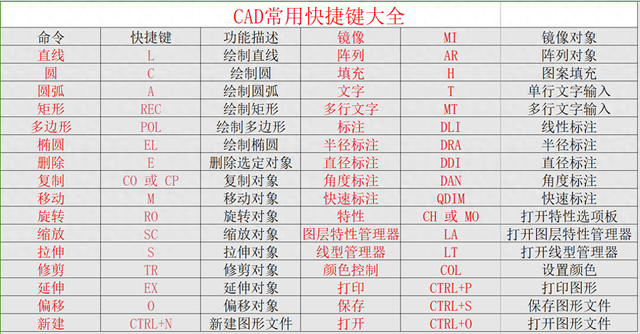
以上只是 CAD 中一部分常用的快捷键,在实际使用中,熟练掌握这些快捷键可以大大提高绘图效率。随着对 CAD 软件的不断熟悉和应用,你还可以根据自己的需求自定义一些快捷键,进一步提升工作效率,往后会更急更新其他软件的快捷键使用。
转载请注明来自德立,本文标题:《cad删除快捷键(CAD最全快捷键建议收藏保留)》

 京公网安备11000000000001号
京公网安备11000000000001号 京ICP备11000001号
京ICP备11000001号
还没有评论,来说两句吧...